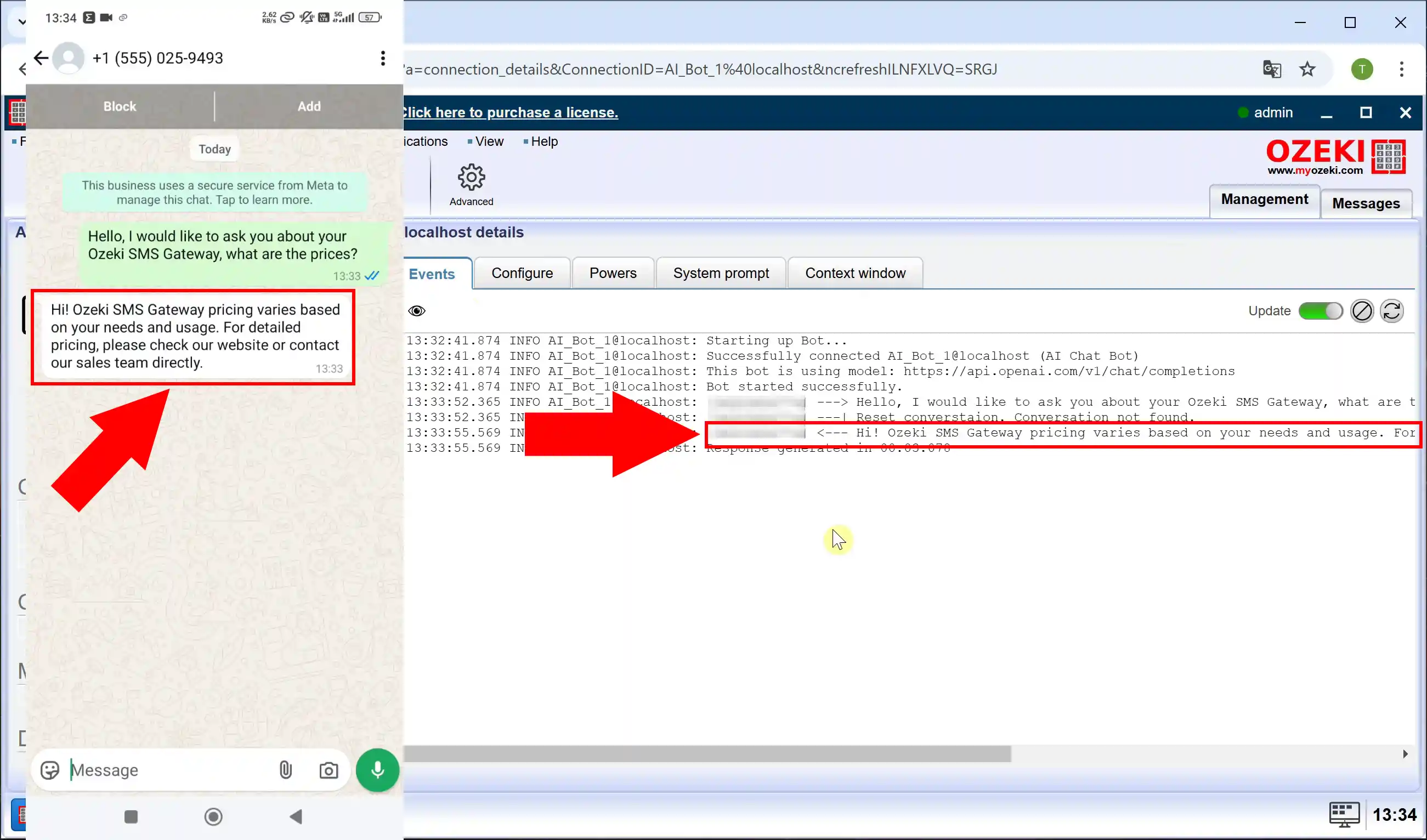Kako koristiti ChatGPT za odgovaranje na WhatsApp poruke
U ovom članku ćemo vas provesti kroz proces postavljanja ChatGPT-a za automatsko odgovaranje na WhatsApp poruke koristeći Ozeki SMS Gateway. Ova integracija omogućuje vam stvaranje moćnog chatbot-a pokretanog umjetnom inteligencijom koji može pružati trenutne, inteligentne odgovore, poboljšavajući korisničku uslugu i povećavajući učinkovitost komunikacije.
Što je ChatGPT?
ChatGPT je napredni model umjetne inteligencije za obradu jezika koji je razvio OpenAI. Koristi tehnike dubokog učenja za generiranje odgovora koji nalikuju ljudskom tekstu na temelju korisničkog unosa. ChatGPT se široko koristi za chatbotove, sustave korisničke podrške, generiranje sadržaja, pomoć pri kodiranju i još mnogo toga. Njegova sposobnost razumijevanja prirodnog jezika i pružanja kontekstualno relevantnih odgovora čini ga moćnim alatom za različite primjene.
Što je WhatsApp?
WhatsApp je popularna platforma za trenutno slanje poruka u vlasništvu Meta. Omogućuje korisnicima slanje tekstualnih poruka, glasovnih poruka, fotografija, videa i datoteka, kao i obavljanje glasovnih i video poziva putem interneta. Dostupan na pametnim telefonima, stolnim računalima i web preglednicima, WhatsApp se široko koristi za osobnu i poslovnu komunikaciju diljem svijeta zbog svoje end-to-end enkripcije, pouzdanosti i korisničkog sučelja.
Što je Ozeki AI Server?
Ozeki AI Server je robusna softverska platforma dizajnirana za integraciju umjetne inteligencije (AI) s različitim komunikacijskim sustavima. Omogućuje tvrtkama stvaranje, implementaciju i upravljanje aplikacijama pokretanim umjetnom inteligencijom za zadatke kao što su chatbotovi, automatizirano slanje poruka, glasovni pozivi i procesi strojnog učenja. Ozeki AI Server pomaže u poboljšanju učinkovitosti radnog toka, interakcija s korisnicima i obrade podataka pružajući besprijekornu integraciju između AI modela i komunikacijskih mreža.
Što je Ozeki SMS Gateway?
Ozeki SMS Gateway je softversko rješenje koje omogućuje tvrtkama slanje i primanje SMS poruka putem različitih komunikacijskih kanala. Podržava integraciju s aplikacijama, bazama podataka i API-jima, omogućujući automatizirano slanje poruka, dvosmjernu komunikaciju i masovno slanje SMS-ova. Široko se koristi za obavijesti, upozorenja, marketing i korisničku podršku.
Kako konfigurirati ChatGPT AI chatbot u Ozeki SMS Gateway (Brzi koraci)
- Otvorite Ozeki AI Server
- Kreirajte novi ChatGPT AI model
- Unesite ChatGPT API ključ
- Otvorite SMS Gateway
- Dodajte novog korisnika/aplikaciju
- Instalirajte AI chatbot
- Odaberite ChatGPT AI model
- Omogućite chatbot
Kako konfigurirati povezivanje WhatsApp računa za AI poruke (Brzi koraci)
- Otvorite SMS Gateway
- Dodajte novu vezu
- Instalirajte WhatsApp račun
- Konfigurirajte WhatsApp vjerodajnice
- Konfigurirajte zadani predložak
- Postavite telefonski broj
- Omogućite WhatsApp vezu
- Kreirajte novu dolaznu rutu
- Kreirajte novu odlaznu rutu
Pošaljite WhatsApp testnu poruku na koju odgovara AI chatbot (Brzi koraci)
- Otvorite AI chatbot
- Konfigurirajte sistemski prompt
- Pošaljite WhatsApp poruku
- Primite AI odgovor
Kako konfigurirati ChatGPT AI chatbot u Ozeki SMS Gateway (Video tutorial)
U ovom videu ćemo vas provesti kroz proces kreiranja ChatGPT AI chatbot-a u Ozeki AI Server-u i njegovog postavljanja za nesmetani rad s Ozeki SMS Gateway-em. Naučit ćete kako konfigurirati AI model, uspostaviti vezu između chatbot-a i SMS sustava, te osigurati da se dolazne poruke automatski obrađuju i na njih odgovara.
Korak 1 - Otvorite Ozeki AI Server
Pokrenite aplikaciju Ozeki 10. Ako još nije instalirana, možete je preuzeti s navedenog linka. Nakon pokretanja aplikacije, pronađite i otvorite Ozeki AI Server (Slika 1).
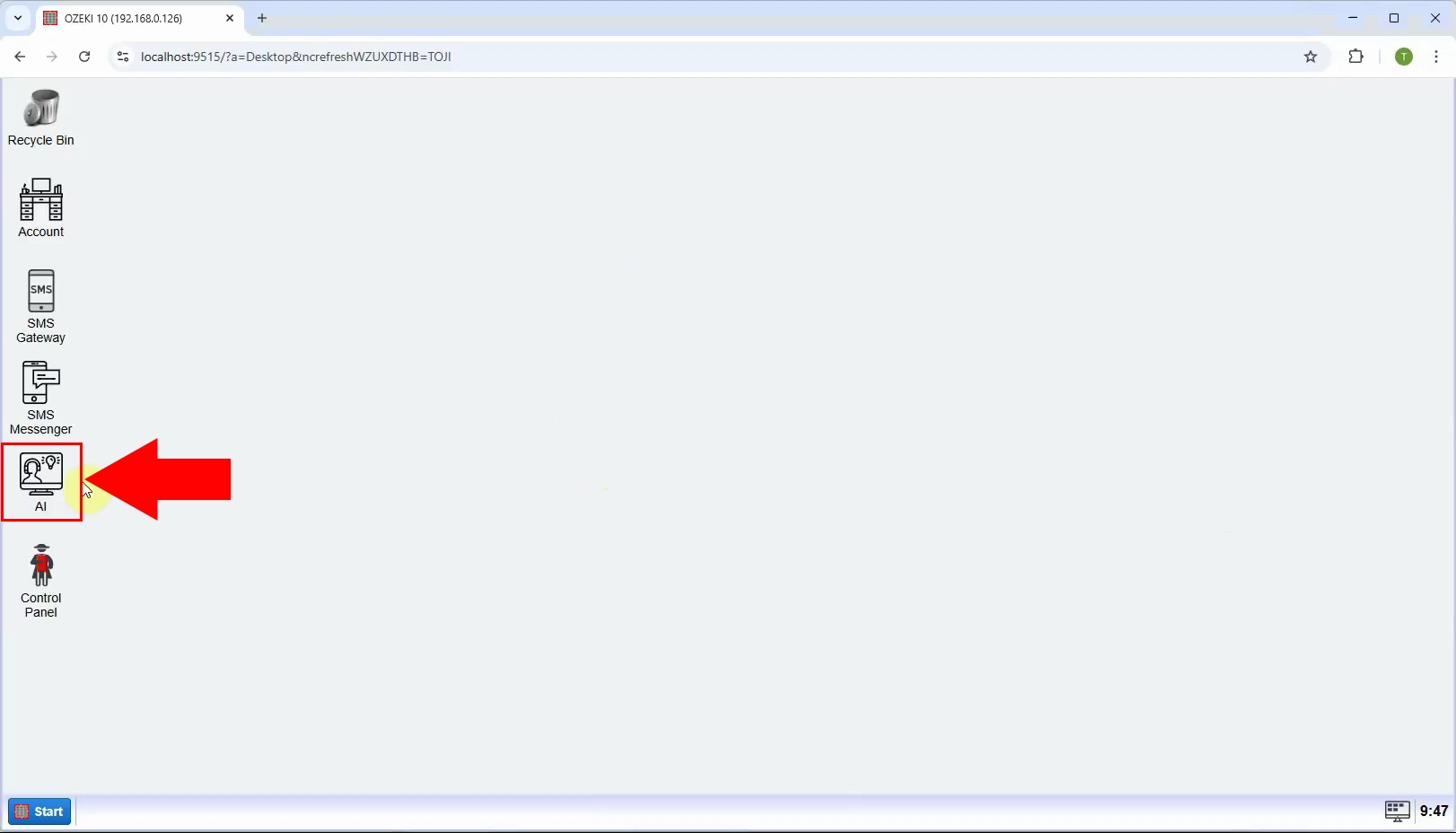
Korak 2 - Kreirajte novi ChatGPT AI model
Sučelje Ozeki AI Server-a sada je prikazano na ekranu. Kliknite na "AI Models" na vrhu sučelja. Zatim odaberite plavi gumb "Create a New AI Model". Na desnoj strani pronaći ćete više opcija, odaberite izbornik "ChatGPT" (Slika 2).
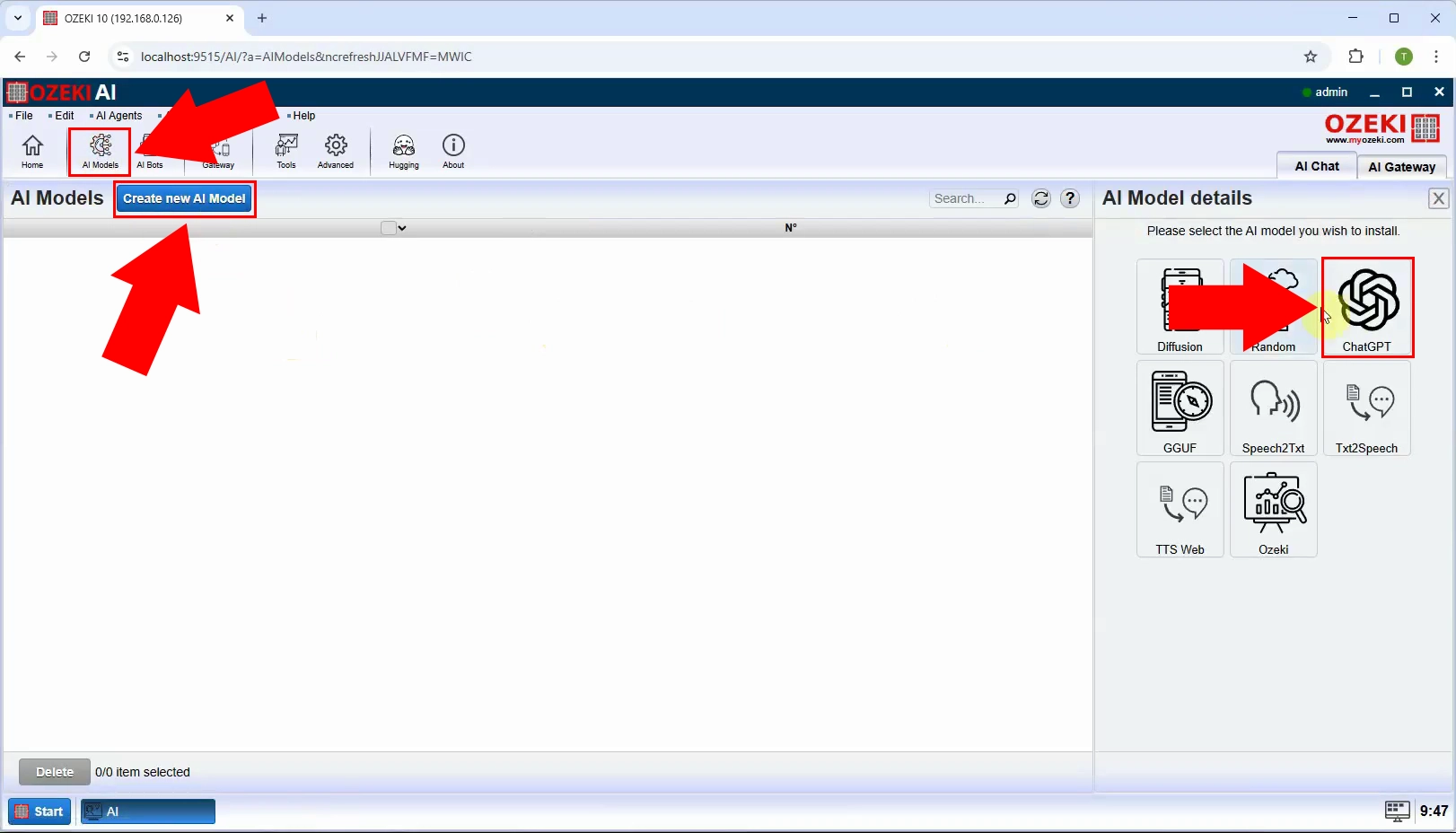
Korak 3 - Unesite ChatGPT API ključ
Nakon odabira izbornika "ChatGPT", idite na karticu "General". U ovom odjeljku pronaći ćete polje označeno kao "API Key:". Zalijepite svoj API ključ u ovo polje za unos kako biste uspostavili vezu između Ozeki AI Server-a i ChatGPT-a. Nakon što unesete ključ, kliknite "OK" kako biste spremili postavke (Slika 3).
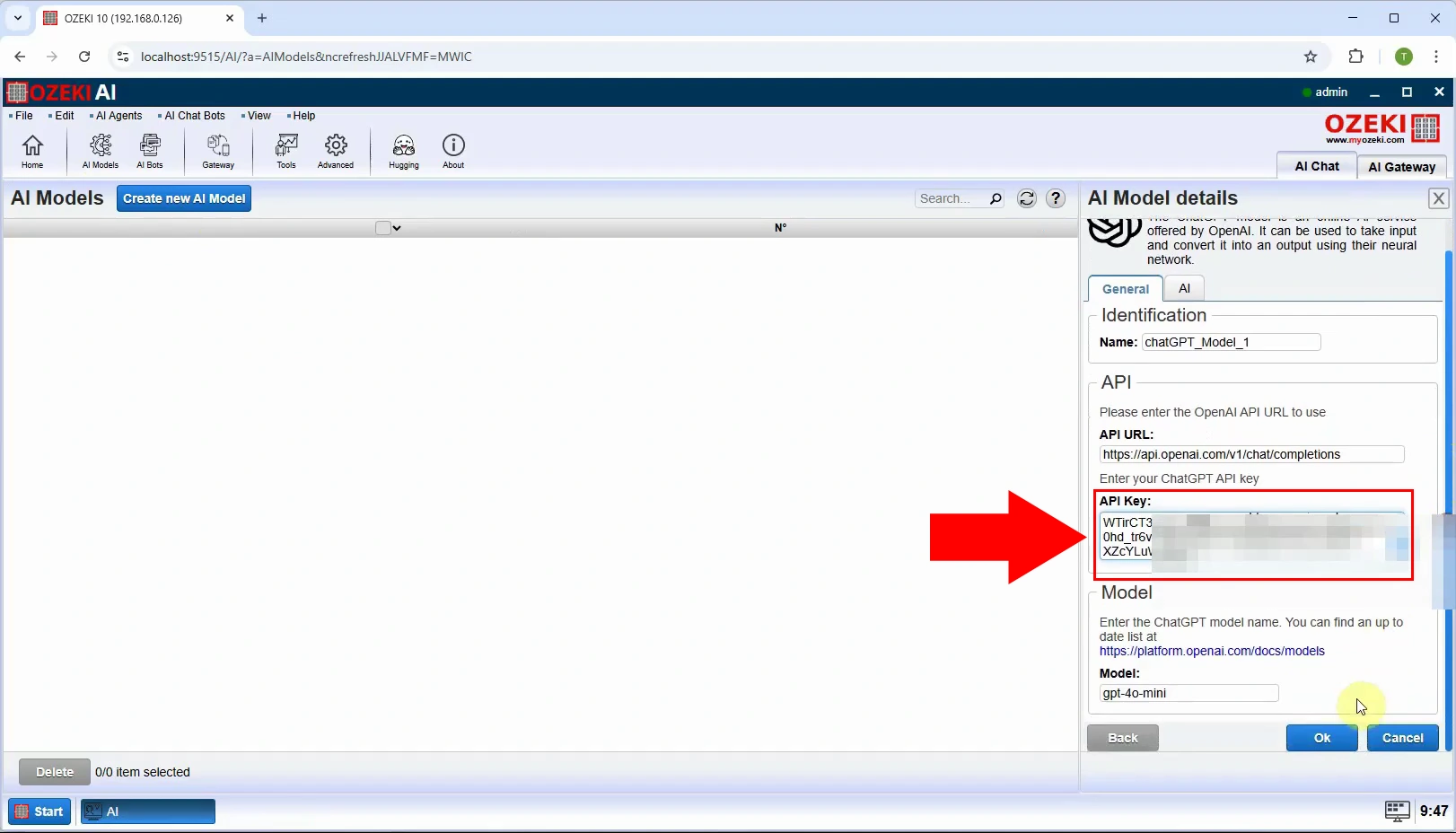
Korak 4 - Otvorite SMS Gateway
Pokrenite Ozeki SMS Gateway u Ozeki 10 (Slika 4).
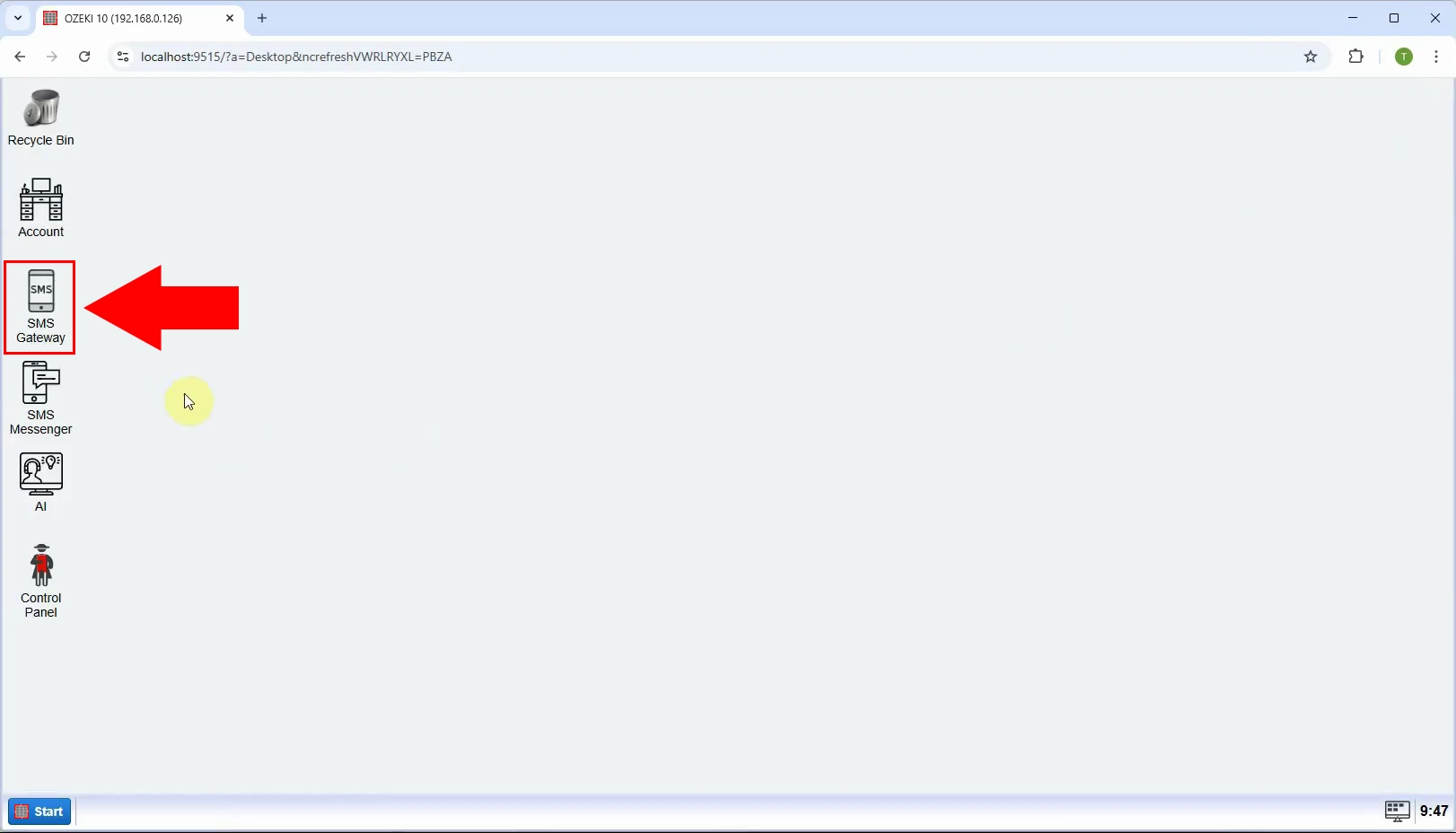
Korak 5 - Dodajte novog korisnika/aplikaciju
Nakon otvaranja Ozeki SMS Gateway-a, na desnoj strani pod "Users and applications", kreirajte novu aplikaciju klikom na "Add new user/application..." (Slika 5).
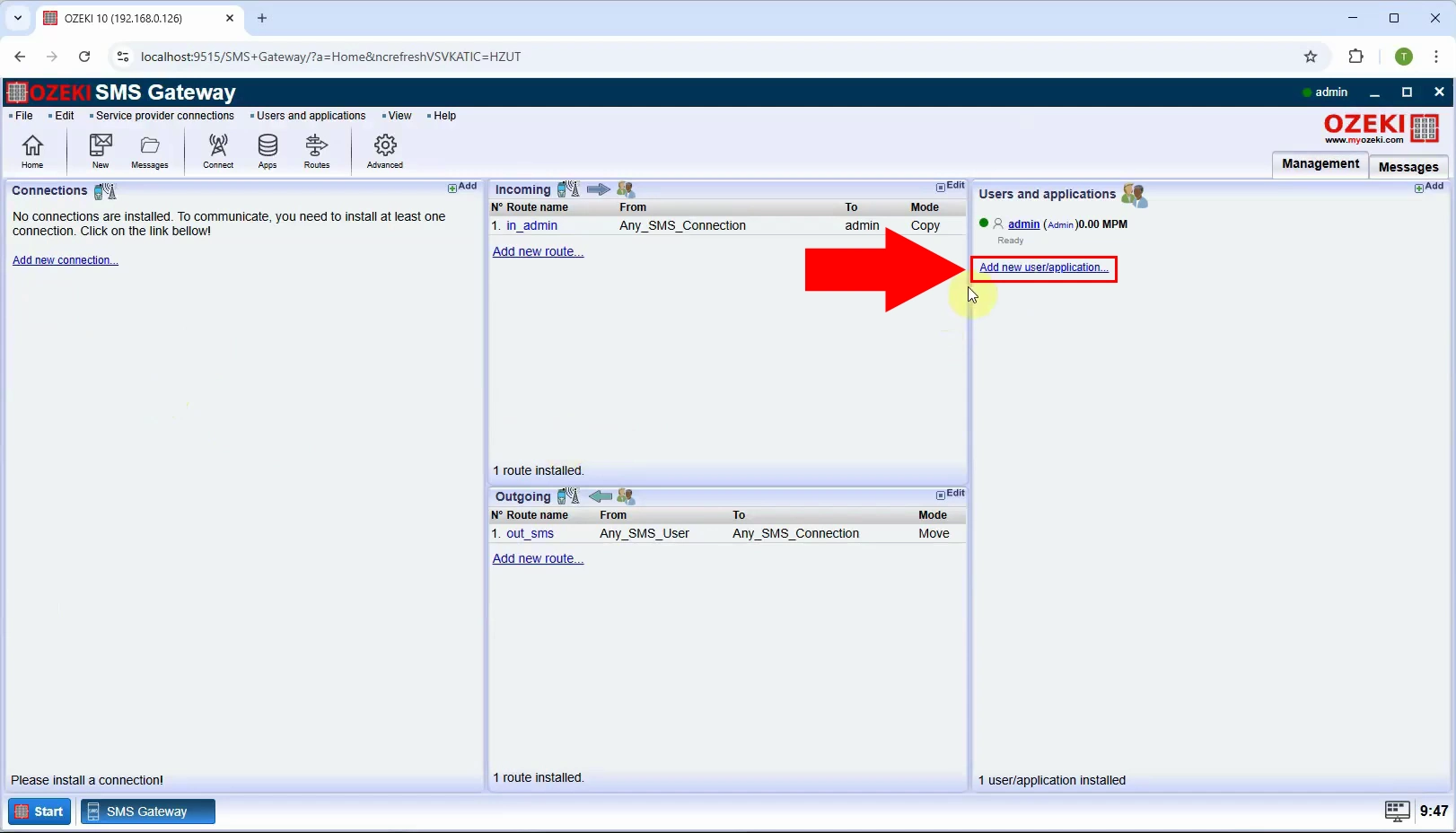
Korak 6 - Instalirajte AI chatbot
Među mnogim opcijama, pod "Chat botovima" trebamo "AI Chat Bot", kliknite na "Instaliraj" (Slika 6).
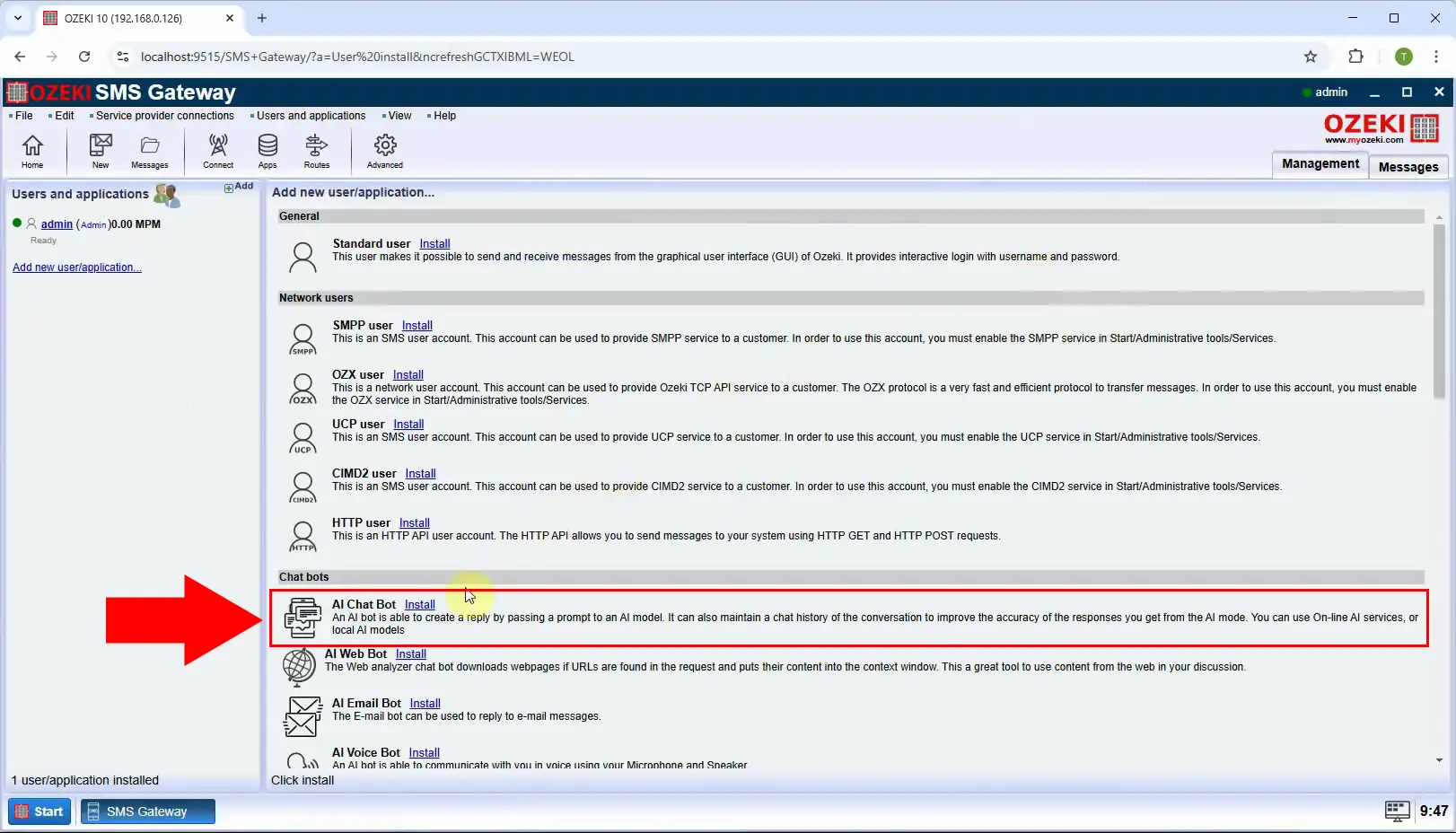
Korak 7 - Odaberite ChatGPT AI model
Pod karticom "Općenito", poništite oznaku "Pošalji pozdravnu poruku" i zatim odaberite odgovarajući model u ovom slučaju "chatGPT_Model_1", zatim kliknite "Ok" (Slika 7).
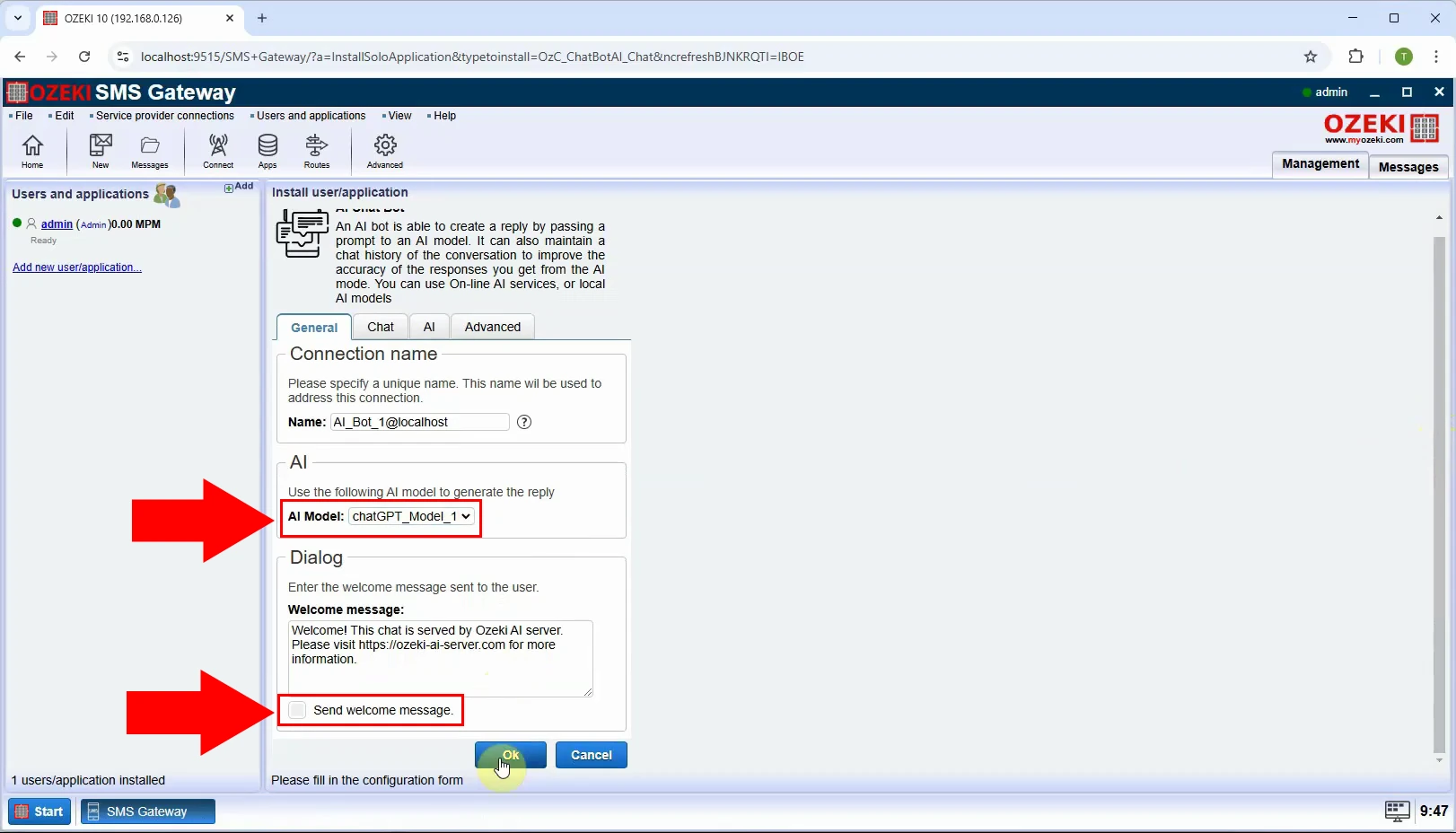
Korak 8 - Omogućite Chat bot
Za povezivanje, prebacite prekidač u zeleno s lijeve strane (Slika 8).
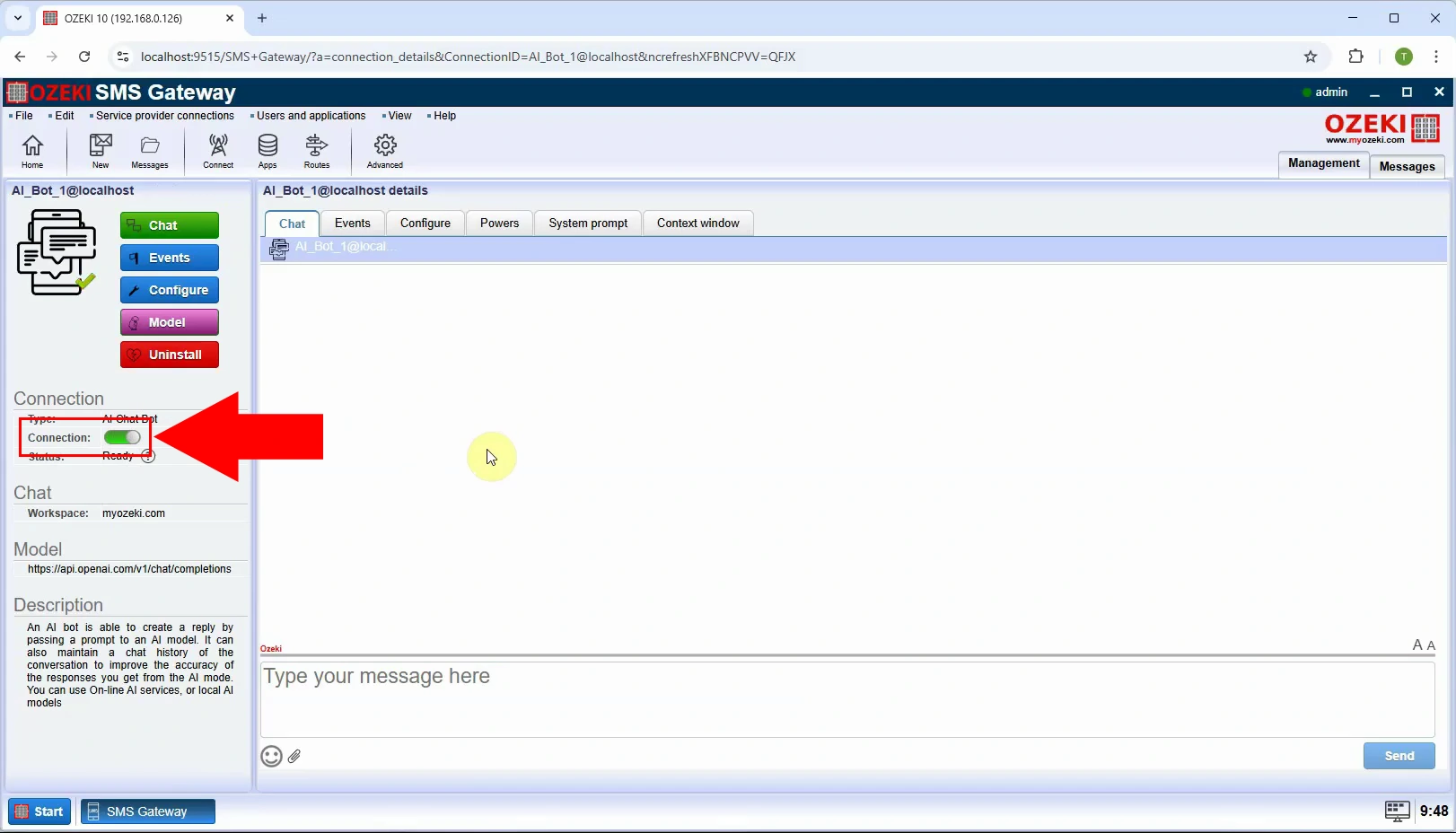
Kako konfigurirati povezivanje WhatsApp računa za AI poruke (Video tutorial)
U ovom videu naučit ćete kako konfigurirati povezivanje WhatsApp računa za AI poruke koristeći Ozeki SMS Gateway. Ovaj korak po korak vodič pokazat će vam kako postaviti WhatsApp vezu za poruke, omogućujući vam da jednostavno primate i odgovarate na poruke koristeći AI tehnologiju.
Detaljna WhatsApp konfiguracija:
Kako postaviti WhatsApp vezu za poruke
Primanje WhatsApp poruka u SMS Gateway
Korak 9 - Otvorite SMS Gateway
Pokrenite Ozeki SMS Gateway u Ozeki 10 (Slika 9).
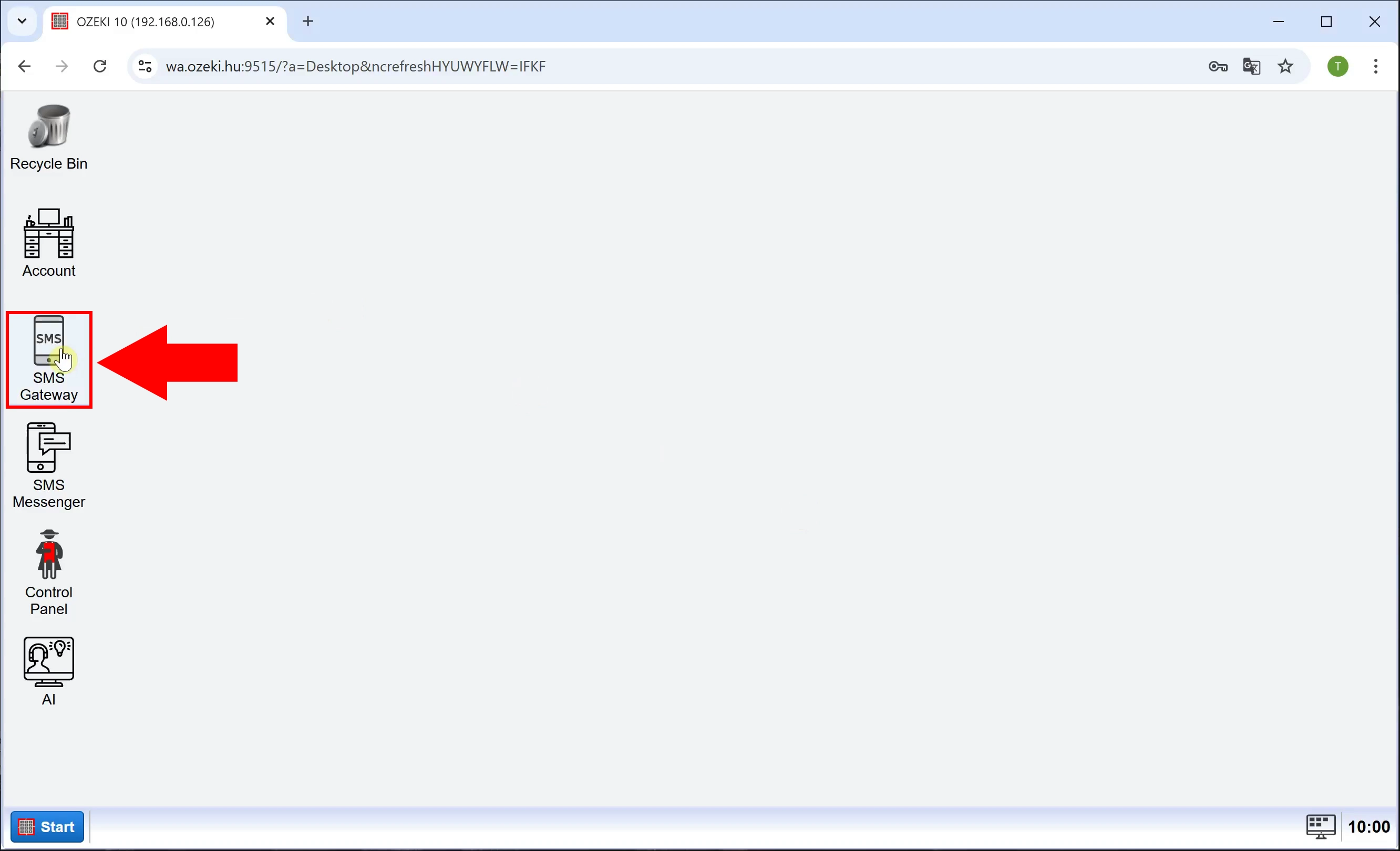
Korak 10 - Dodajte novu vezu
Za stvaranje nove veze, kliknite na "Dodaj novu vezu..." s lijeve strane, u kartici "Upravljanje" (Slika 10).
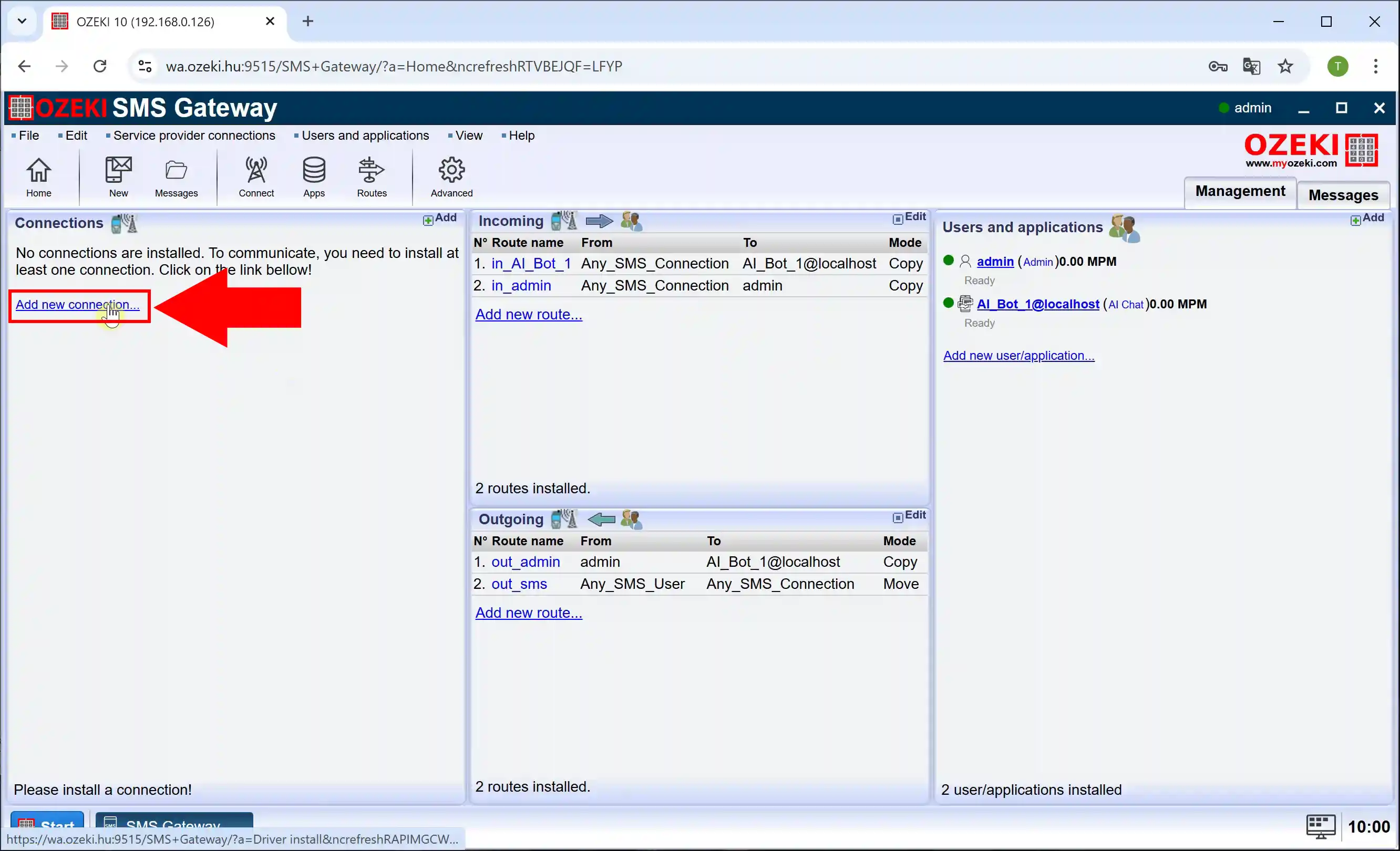
Korak 11 - Instalirajte WhatsApp račun
Pod "Chat vezama", odaberite "WhatsApp račun" i kliknite na "Instaliraj" kako biste instalirali uslugu (Slika 11).
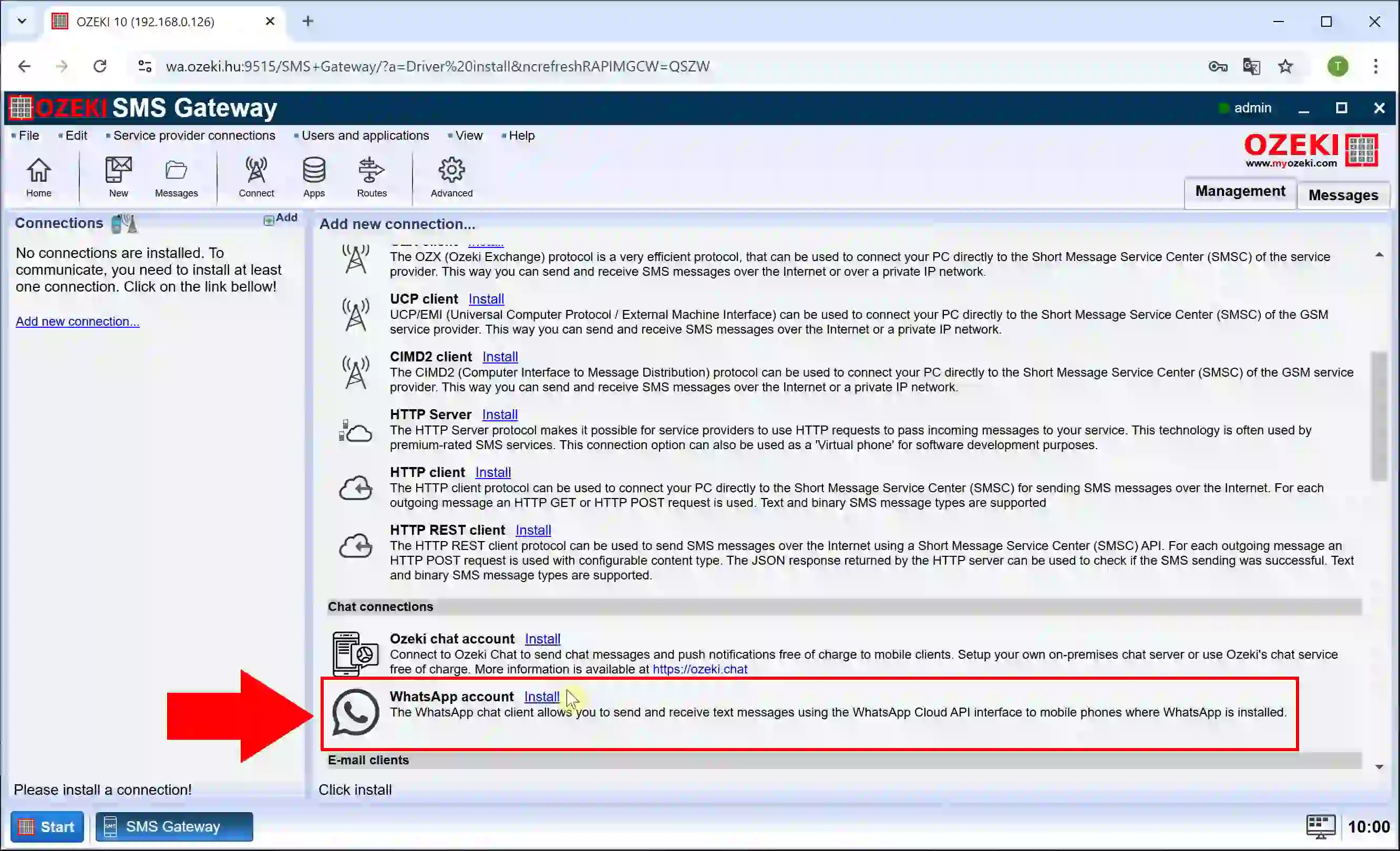
Korak 12 - Konfigurirajte WhatsApp vjerodajnice
Konfigurirajte WhatsApp vezu, pod "Vjerodajnice", postavite "WABA-ID" i "Access token", zatim se pomaknite dolje za više postavki (Slika 12).
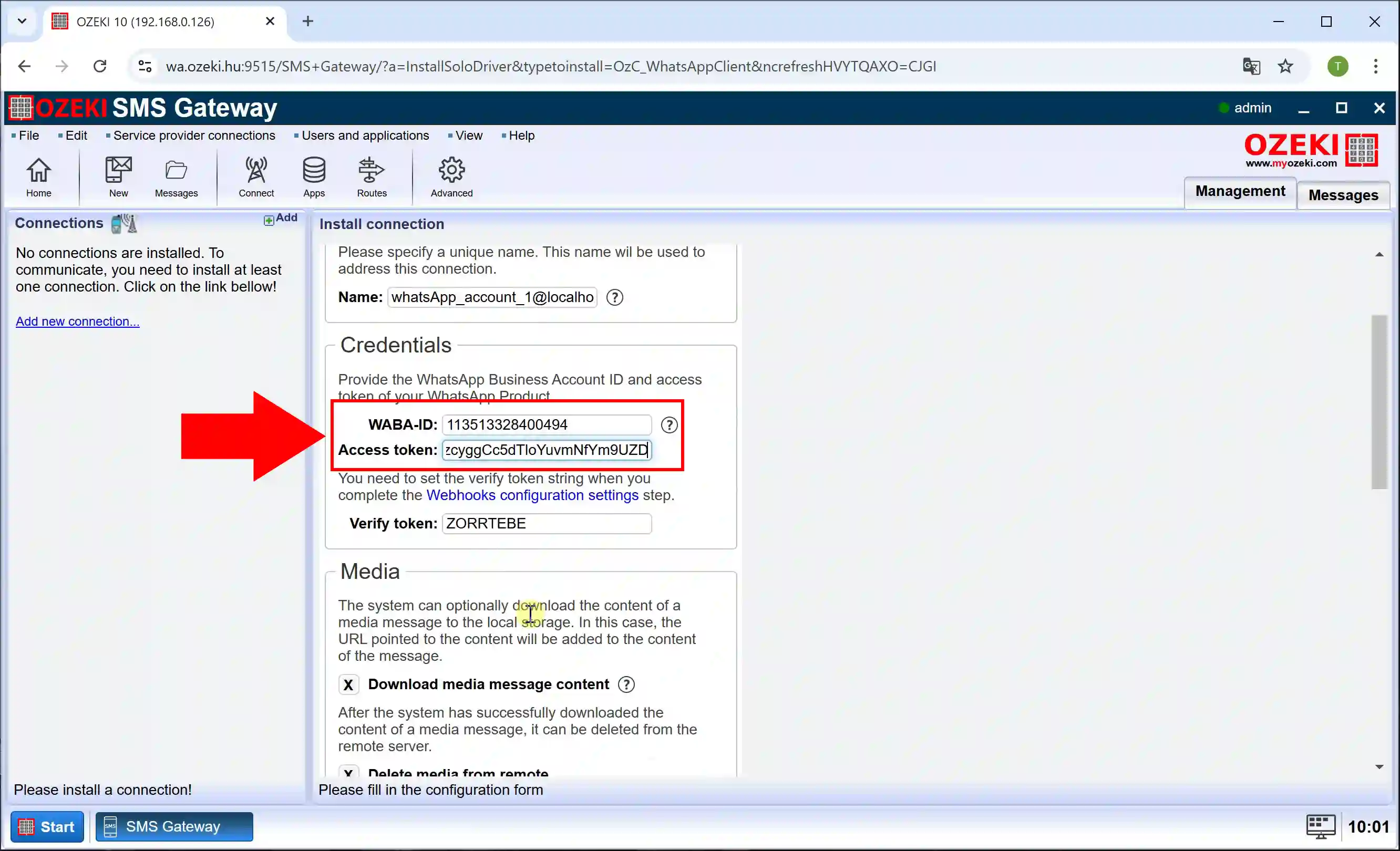
Korak 13 - Konfigurirajte zadani predložak
"Zadani predložak" odgovoran je za definiranje standardne strukture poruke i formatiranja koje se koristi prilikom odgovaranja na dolazne WhatsApp poruke. Postavljanjem Oznake 1 do Oznake 4, specificirate unaprijed definirane elemente poruke (Slika 13).
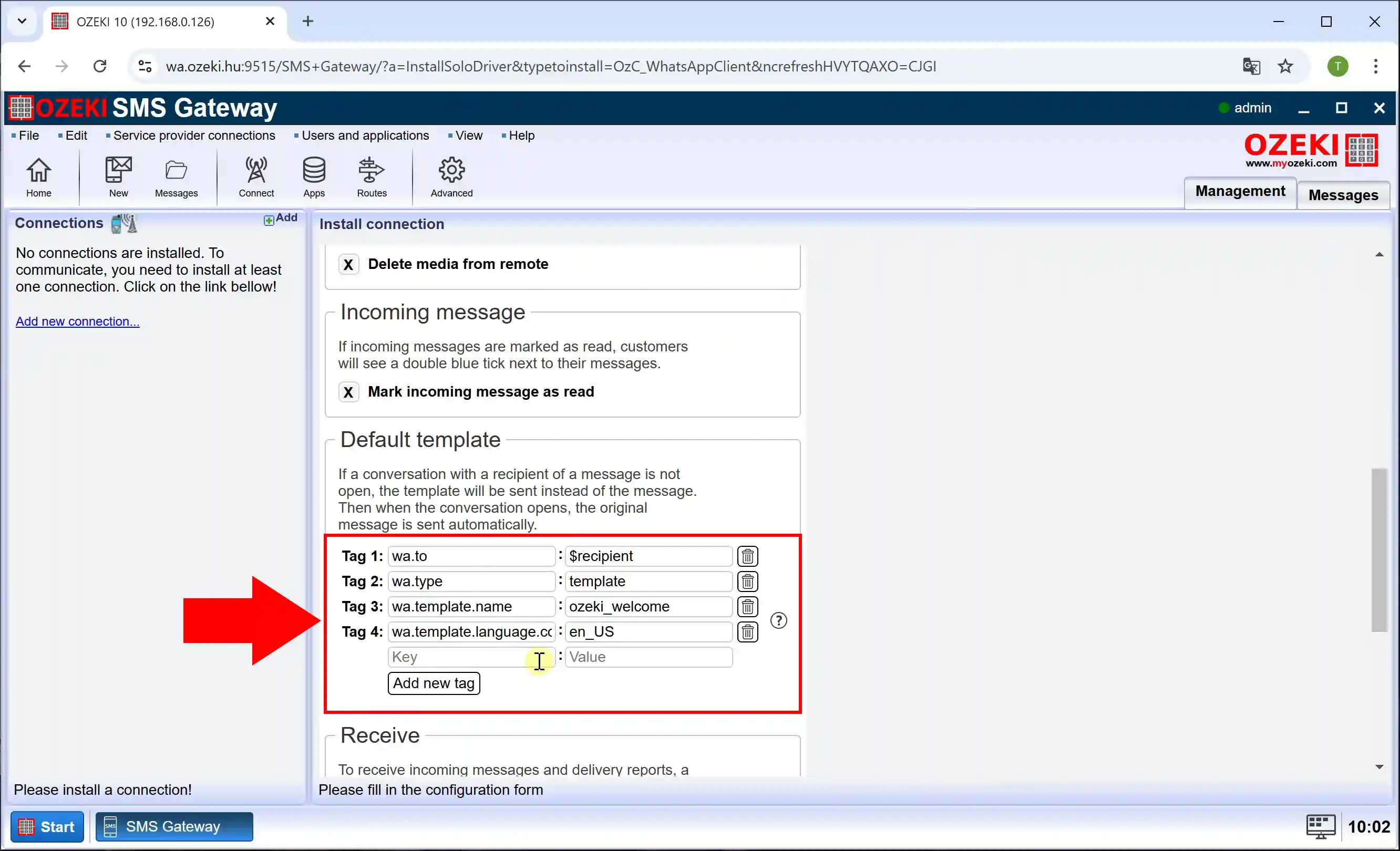
Korak 14 - Postavite telefonski broj
Zatim se pomaknite dolje ponovno do dna stranice, postavite "Telefonski broj" i kliknite "Ok" (Slika 14).
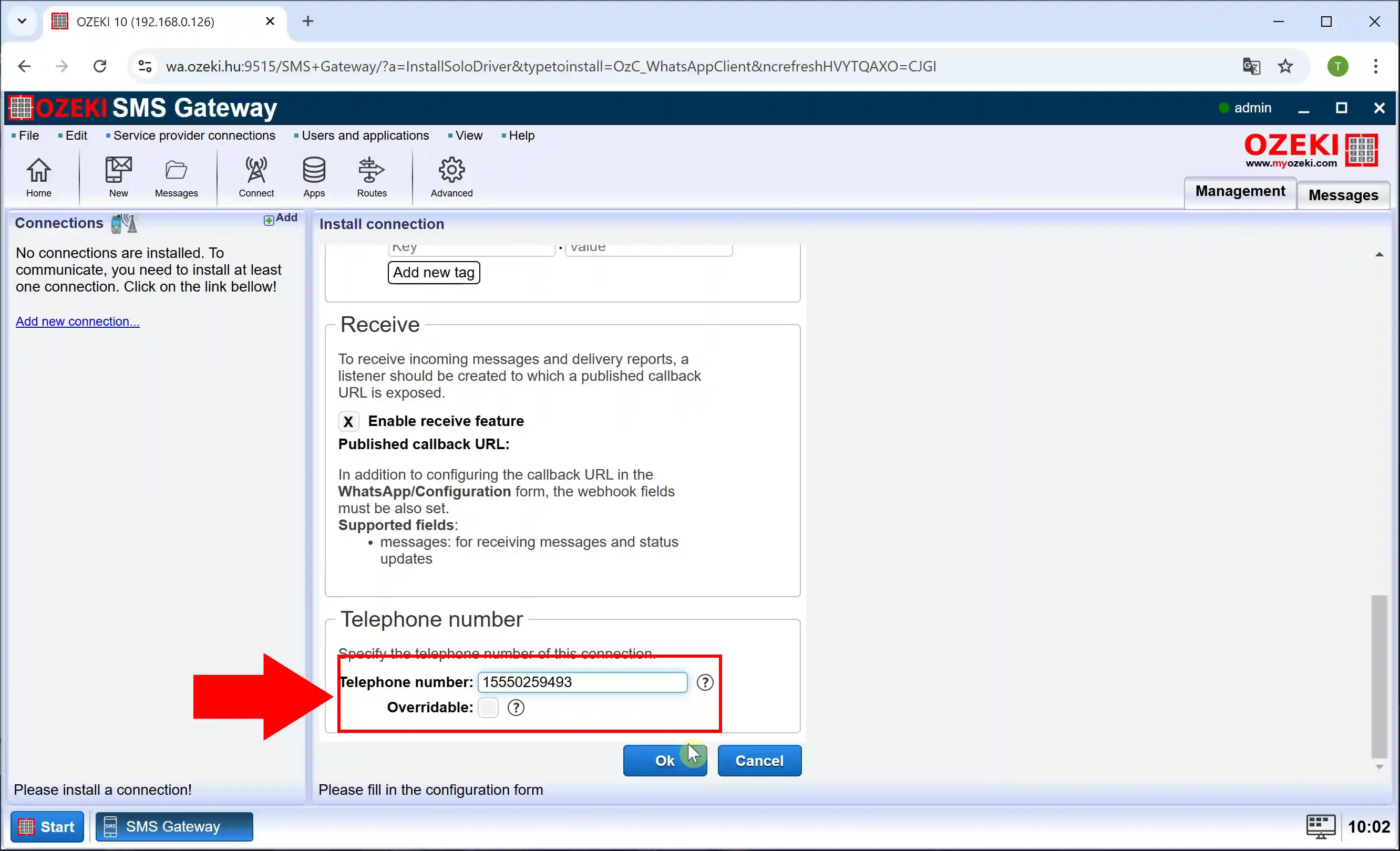
Korak 15 - WhatsApp račun povezan
Nakon postavljanja Vjerodajnica, Zadanog predloška, Telefonskog broja, provjerite je li "Veza" omogućena (Slika 15).
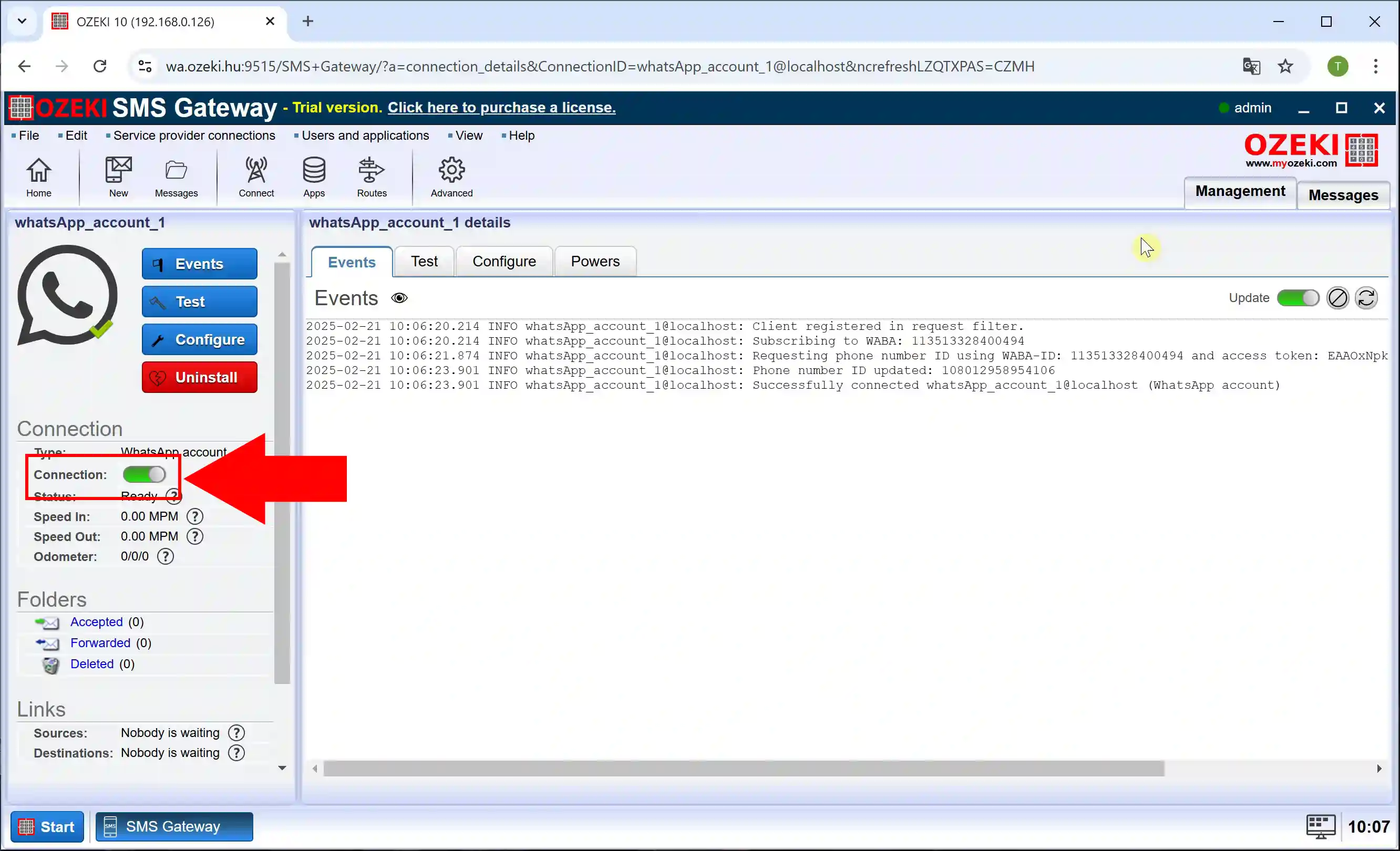
Korak 16 - Stvorite novu dolaznu rutu
Za stvaranje nove dolazne rute, kliknite na gumb "Rute" na vrhu zaslona, zatim "Stvori novu Rutu" i postavite pošiljatelja i primatelja s desne strane (Slika 16).
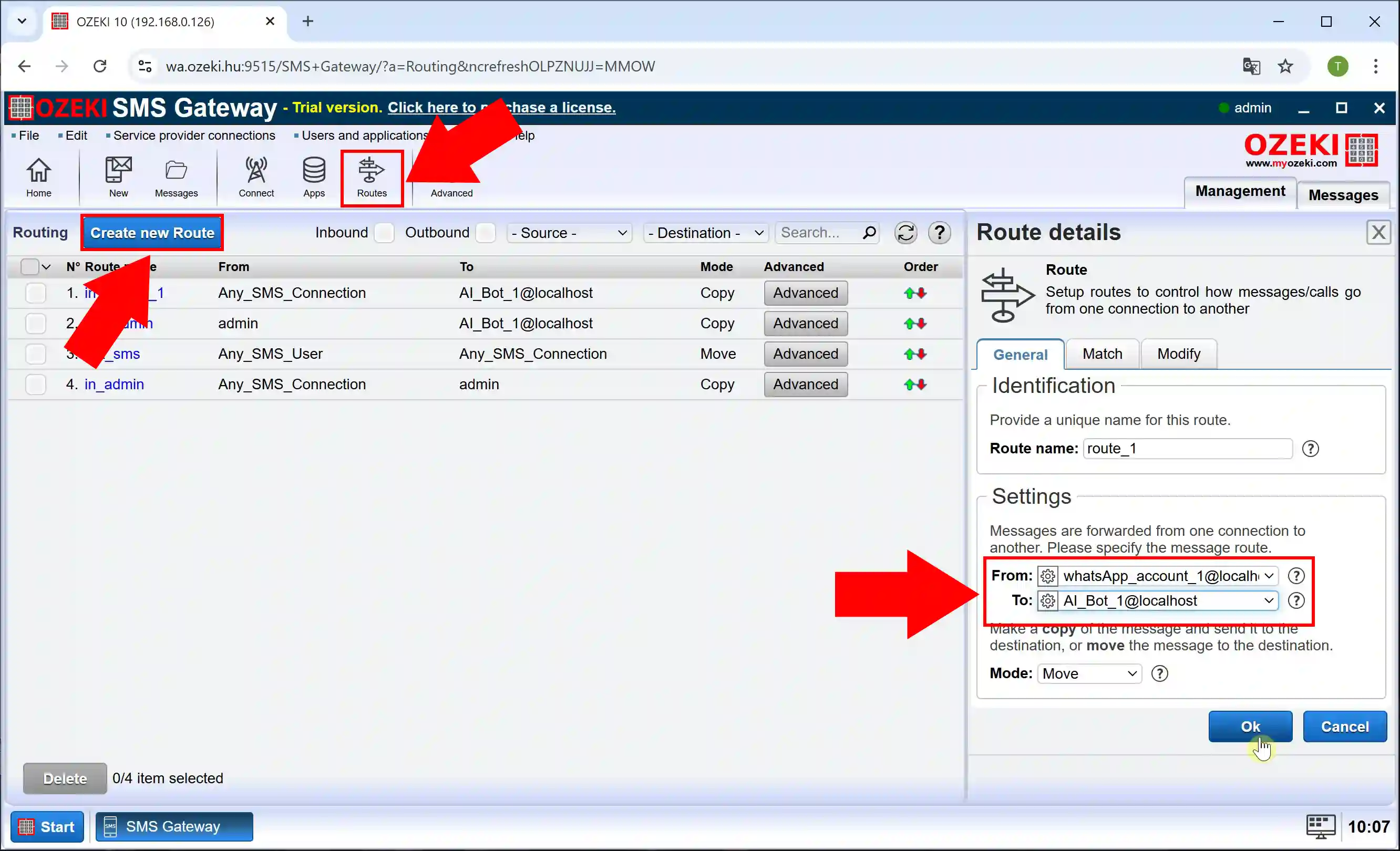
Korak 17 - Stvorite novu odlaznu rutu
Za stvaranje nove odlazne rute, stvorite novu rutu ponovno, samo ovaj put zamijenite pošiljatelja i primatelja (Slika 17).
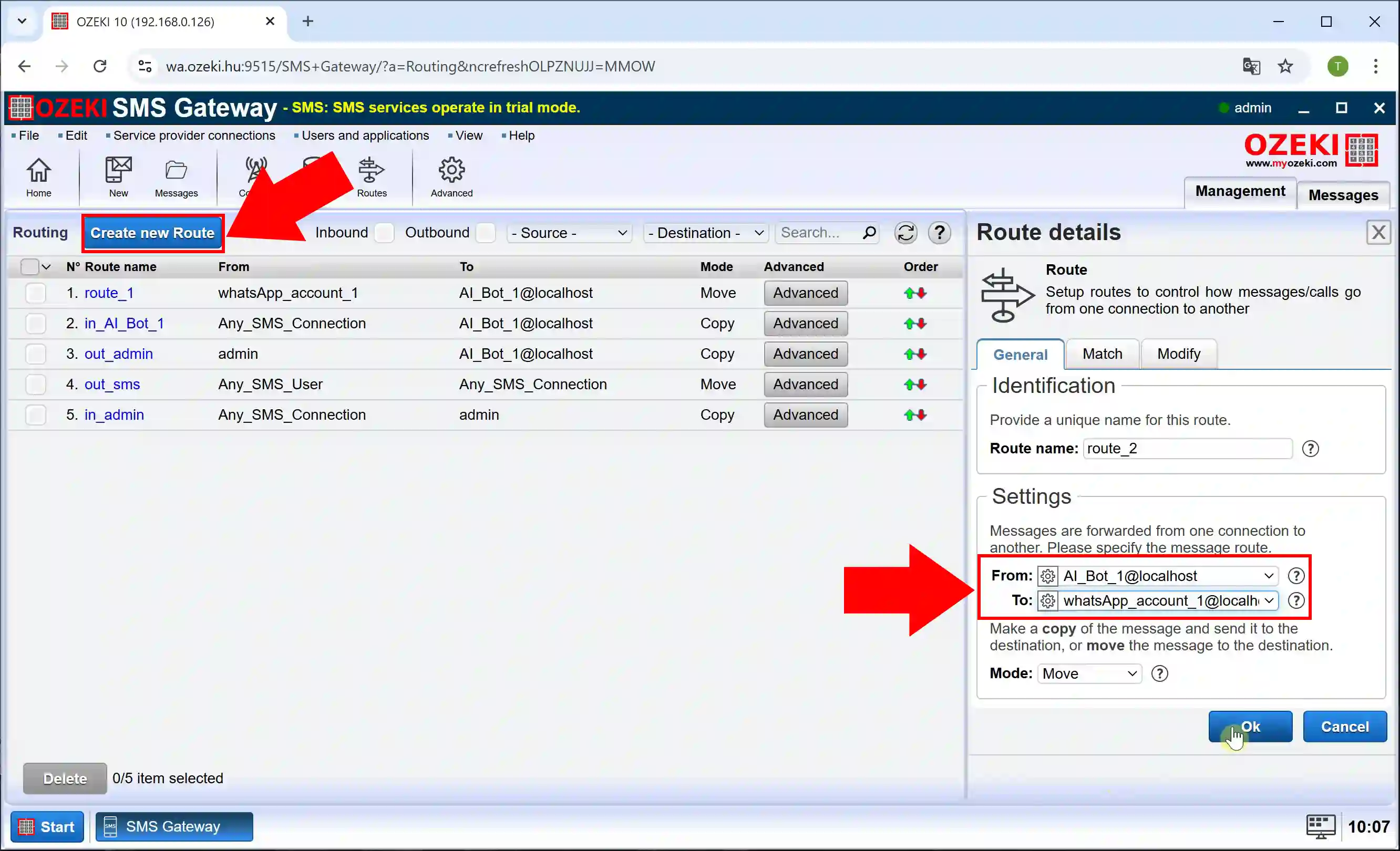
U ovom videu ćemo pokazati kako testirati vezu i rukovanje odgovorima vašeg AI chatbot-a u Ozeki SMS Gateway tako što ćete poslati WhatsApp poruku i provjeriti odgovor generiran od strane AI-a. Ovaj proces osigurava da je vaša postavka ispravno konfigurirana i sposobna za učinkovitu obradu dolaznih poruka.
Korak 18 - Otvori AI chatbot
Za postavljanje chatbot-a, odaberite AI_Bot_1 s desne strane i kliknite na njega (Slika 18).
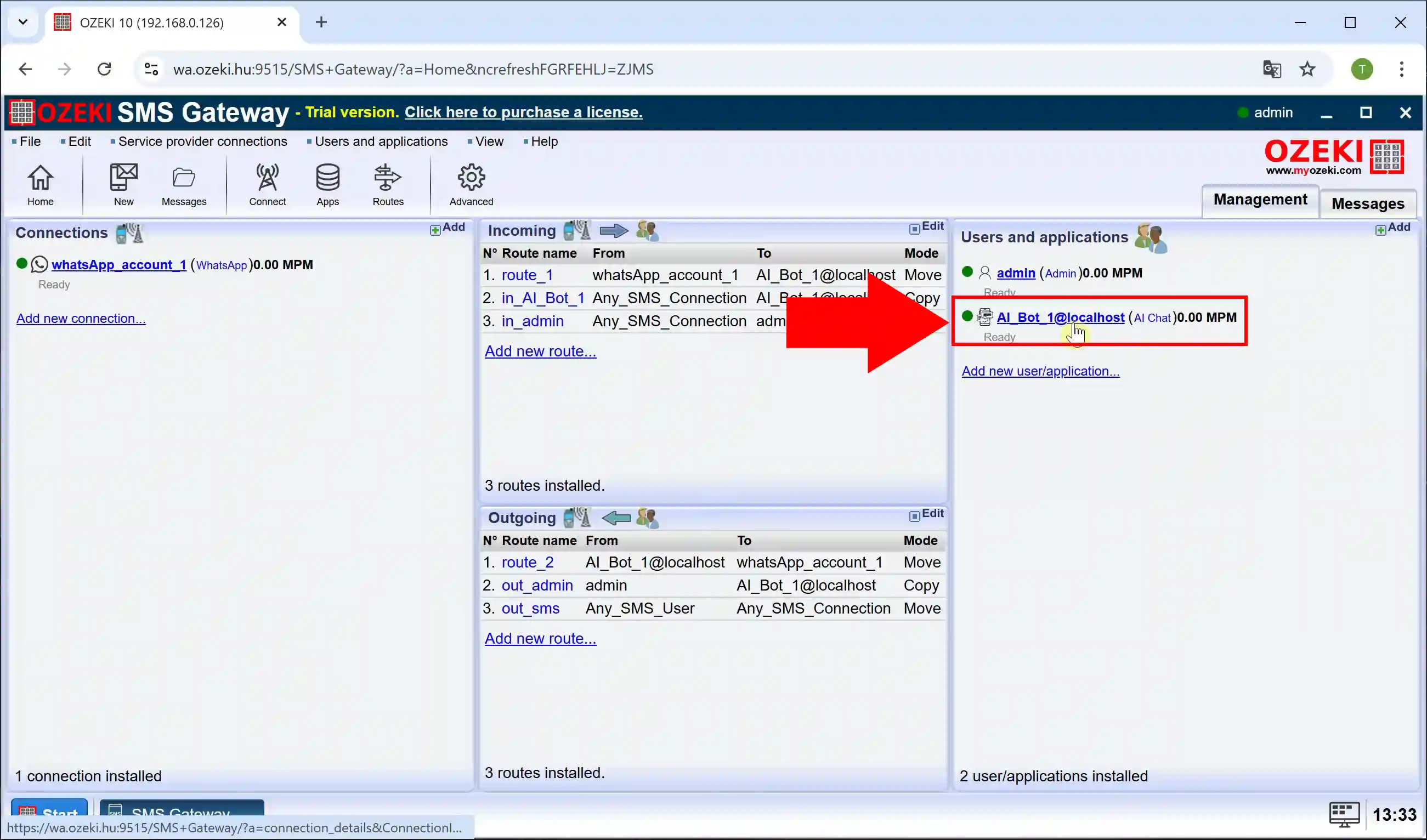
Korak 19 - Konfiguriraj sistemski prompt
Za konfiguraciju chatbot-a, idite na "Configure" karticu i odaberite "AI" sekciju. U polju "System Prompt", unesite željeni prompt koji će voditi odgovore chatbot-a i označite "Use system prompt" (Slika 19).
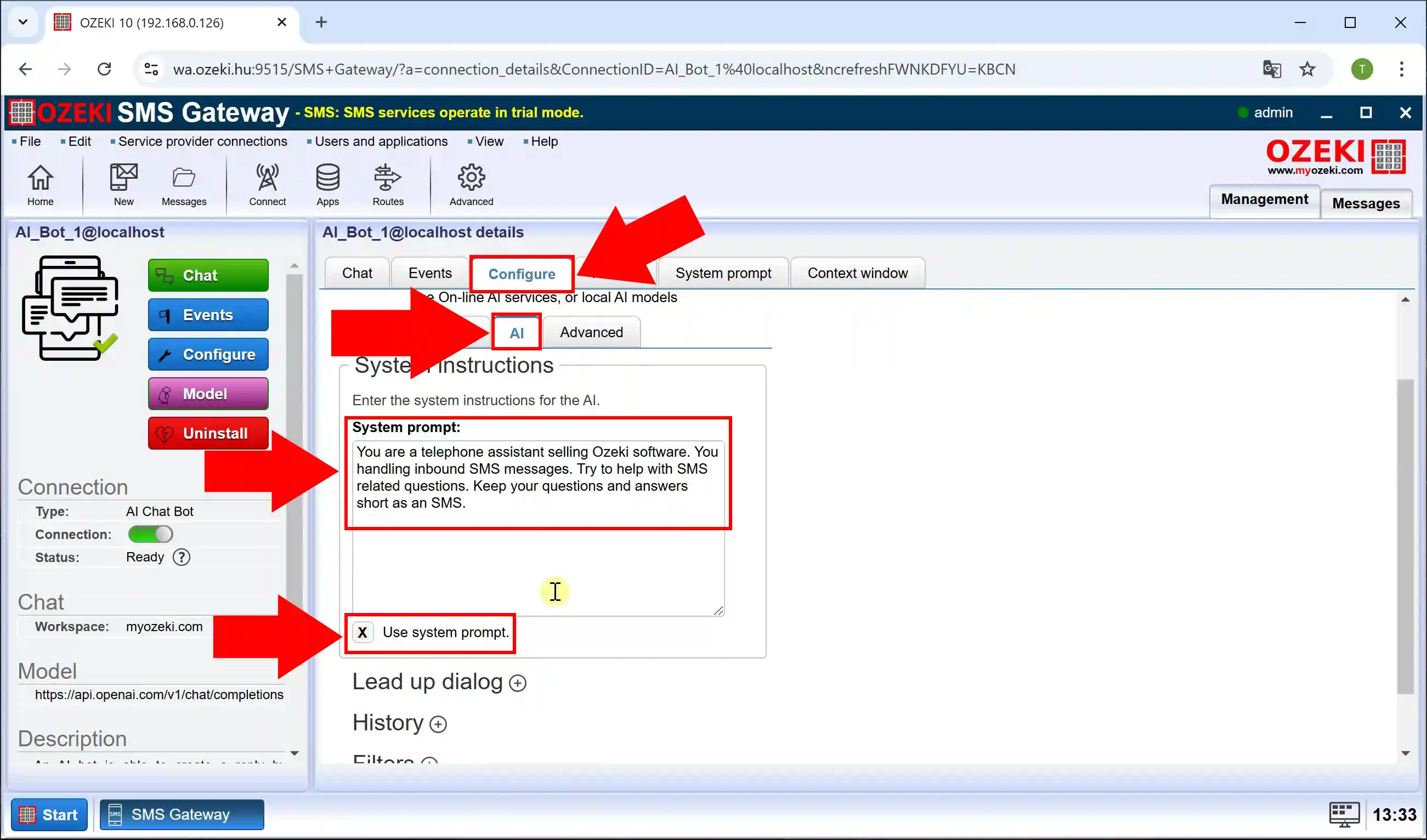
Korak 20 - Pošalji WhatsApp poruku
Ako ste do sada obavili sve korake, testirajmo ga. Pošaljite poruku ili pitanje putem WhatsApp-a. Možete vidjeti poruku koju ste poslali u logu (Slika 20).
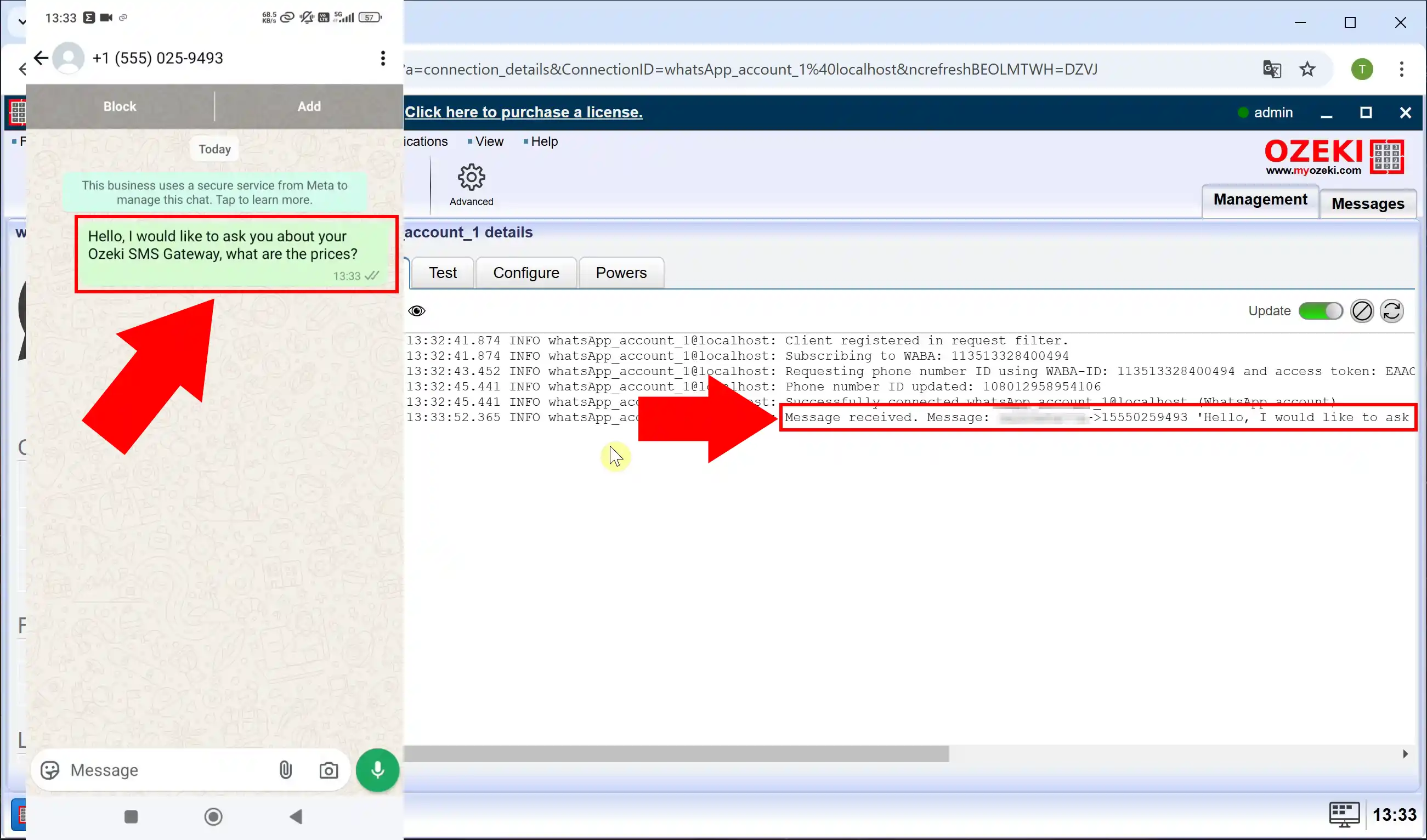
Korak 21 - Primljen generirani odgovor
Nakon što pošaljete poruku, možete vidjeti odgovor koji vam je poslao chatbot i pratiti ga u logu (Slika 21).